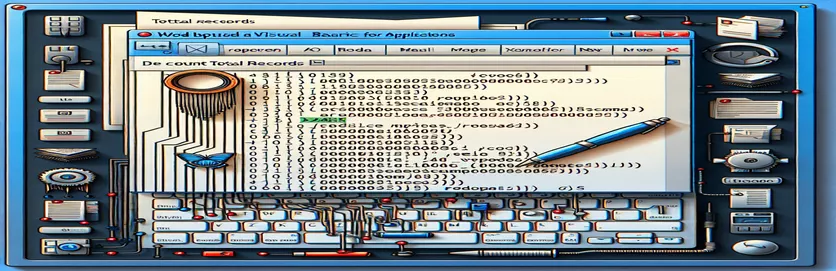A VBA ismerete a pontos levélegyesítési műveletekhez
Előfordult már, hogy elakadt egy Word Mail Merge dokumentummal való interakcióban VBA használatával, de váratlan eredménnyel akadályozta meg? 🤔 Ez egy gyakori forgatókönyv a körlevél-egyesítéssel dolgozó fejlesztők számára, különösen akkor, ha a rekordok teljes számát egy csatlakoztatott adatforrásból kérik le. Míg a Word felület a helyes rekordszámot jeleníti meg, a VBA-kód más történetet mesélhet el.
Ez a kihívás gyakran akkor merül fel, amikor CSV-fájlokkal vagy más külső adatforrásokkal dolgozik, amelyek egy Word-összevonási dokumentumhoz vannak csatolva. Azt gondolhatnánk, hogy a rekordok teljes számának lekérése egyszerű lenne, de a DataSource.RecordCount módszer sajátosságai olyan frusztráló eredményeket adhatnak, mint a „-1”. Ez az eltérés még a tapasztalt VBA-felhasználók számára is rejtélyes lehet.
Képzelje el ezt: éppen most fejezte be a dokumentum beállítását, a körlevél-mezők tökéletesen vannak leképezve, és az eredmények előnézete a Wordben zökkenőmentesen működik. A VBA-szkript futtatásakor azonban az adatforrás szellemként viselkedik, amely a kód egyes részein elérhetetlen. Ismerősen hangzik? 🛠️
Ez az útmutató feltárja a probléma okát, és betekintést nyújt a tényleges rekordok számának lekéréséhez. Útközben gyakorlati kódpéldákat és valós forgatókönyveket emelünk ki, amelyek segítenek elsajátítani a VBA-t a körlevél-egyesítési feladatokhoz. Merüljünk el együtt a megoldásban! 🌟
| Parancs | Használati példa | Leírás |
|---|---|---|
| MailMerge.DataSource.Valid | Ha myMerge.DataSource.Valid = igaz, akkor | Checks if the data source is properly attached and valid for use in the mail merge process. Ensures data integrity before attempting further operations. |
| DataSource.RecordCount | totalRecords = myMerge.DataSource.RecordCount | Lekéri a csatolt adatforrás rekordjainak teljes számát. „-1” értéket ad vissza, ha az adatforrás nem érhető el vagy nem megfelelően van betöltve. |
| DataSource.FirstRecord | .DataSource.FirstRecord = wdDefaultFirstRecord | Sets the first record to be accessed in the data source. Useful for resetting the pointer when iterating through records. |
| DataSource.LastRecord | .DataSource.LastRecord = wdDefaultLastRecord | Beállítja az utolsó elérendő rekordot az adatforrásban. Gondoskodik arról, hogy az iratok teljes köre rendelkezésre álljon a feldolgozáshoz. |
| DataSource.ActiveRecord | .DataSource.ActiveRecord = .DataSource.ActiveRecord + 1 | Moves the pointer to the next active record in the data source. Crucial for manual iteration when RecordCount is unreliable. |
| wdLastRecord | If .DataSource.ActiveRecord = wdLastRecord Then | Az adatforrás utolsó rekordját képviselő konstans. Állapotellenőrzéshez használják iteratív ciklusok során. |
| On Error GoTo | Error GoTo ErrorHandler | Redirects execution to a specified error-handling routine if an error occurs during runtime. Essential for debugging and ensuring smooth execution. |
| Err.Raise | Err.Raise vbObjectError + 1, , "Invalid record count detected." | Egyéni hibát generál meghatározott hibaszámmal és üzenettel. Segít kezelni a kivételeket, amikor váratlan forgatókönyvek fordulnak elő. |
| MsgBox | MsgBox "Összes rekord: " & totalRecords | Displays a message box to the user. In this context, it provides feedback about the success of operations or any error information. |
A VBA elsajátítása a körlevélszámok lekéréséhez
Ha a Microsoft Word VBA-jával dolgozik, a bejegyzések teljes számának lekérése egy körlevél-adatforrásból bonyolult lehet. Az általam biztosított szkriptek azt a gyakori problémát kívánják megoldani, ahol a RecordCount A tulajdonság „-1” értéket ad vissza, jelezve a csatolt adatforrás elérésének hibáját. Az első megoldás biztosítja, hogy az adatforrás megfelelően inicializálva legyen olyan ellenőrzésekkel, mint a `MailMerge.DataSource.Valid`. Ez a parancs kritikus fontosságú annak ellenőrzéséhez, hogy az adatkapcsolat aktív-e, mielőtt megpróbálná lekérni a rekordok számát. Valós példa lehet, hogy a felhasználó a személyre szabott levelek kinyomtatása előtt ellenőrizze, hogy a CSV-fájlhoz csatolt körlevélfájlja tartalmazza-e az összes ügyfélrekordot. 📨
A második szkript azokat a forgatókönyveket kezeli, ahol a RecordCount nem hozza meg a kívánt eredményt az egyes rekordok manuális iterációjával. Ez a metódus minden bejegyzéshez beállítja az `ActiveRecord` mutatót, amíg el nem éri a wdLastRecord. Az iteráció biztosítja, hogy még ha a RecordCount megbízhatatlan is, a kód pontosan tudja számolni a rekordokat. Képzelje el, hogy a rendelések adatbázisát kezeli, ahol elengedhetetlen a függőben lévő szállítmányok pontos számának ismerete a számlák generálása előtt. Ez a megközelítés biztosítja az adatok pontosságát még nehéz körülmények között is. 🚚
A hibakezelés létfontosságú összetevője ezeknek a szkripteknek, amelyet a harmadik megoldás is bemutat. Az "On Error GoTo" és az "Err.Raise" egyéni hibák használatával a szkript kecsesen kezeli a váratlan problémákat, például az érvénytelen adatforrásokat. Ez a technika nemcsak megakadályozza a szkript összeomlását, hanem egyértelmű visszajelzést is ad a felhasználónak. Például, ha egy alkalmazott hibás fájlt csatlakoztat a körlevélhez, a hibakezelés figyelmezteti őket, így órákig tartó hibaelhárítást takarítanak meg. Az egyértelmű és végrehajtható hibaüzenetek a robusztus programozás egyik jellemzője.
Végül, az "MsgBox" parancsok azonnali visszacsatolási mechanizmusként szolgálnak a felhasználók számára, megerősítve a műveletek sikerességét vagy rámutatva a problémákra. Munkahelyi környezetben ez segíthet a csapattagoknak a problémák azonosításában, mielőtt tömeges e-mail kampányt küldene. Az érvényesítés, az iteráció és a hibakezelés kombinálásával ezek a szkriptek átfogó eszközkészletet biztosítanak a körlevél-adatok Wordben történő kezeléséhez. A legfontosabb dolog az, hogy a VBA-t a megbízhatóságra és a felhasználóbarát kialakításra helyezve közelítsük meg. 📊
Összes rekord lekérése egy körlevélben a VBA: Advanced Solutions segítségével
1. megközelítés: VBA használata megfelelő adatforrás inicializálással
' Initialize the Word document and MailMerge objectDim doc As DocumentDim myMerge As MailMergeDim totalRecords As LongSet doc = ActiveDocumentSet myMerge = doc.MailMerge' Ensure the data source is loadedWith myMergeIf .DataSource.Valid = True Then.DataSource.FirstRecord = wdDefaultFirstRecord.DataSource.LastRecord = wdDefaultLastRecordtotalRecords = .DataSource.RecordCountMsgBox "Total records: " & totalRecordsElseMsgBox "Data source is not valid or attached!"End IfEnd With
Kézi iterációval számolja a körlevélrekordokat
2. megközelítés: Iteráció rekordokon keresztül a pontos számlálás biztosítása érdekében
' Manual iteration to count records in the data sourceDim recordCounter As LongSet doc = ActiveDocumentSet myMerge = doc.MailMergerecordCounter = 0With myMergeIf .DataSource.Valid = True Then.DataSource.FirstRecord = wdDefaultFirstRecordDo Until .DataSource.ActiveRecord = wdLastRecordrecordCounter = recordCounter + 1.DataSource.ActiveRecord = .DataSource.ActiveRecord + 1LooprecordCounter = recordCounter + 1 ' Count the last recordMsgBox "Total records: " & recordCounterElseMsgBox "Unable to access the data source!"End IfEnd With
Adatforrás ellenőrzése hibakezeléssel
3. megközelítés: Hibakezelés és adatellenőrzés hozzáadása
On Error GoTo ErrorHandlerDim totalRecords As LongSet doc = ActiveDocumentSet myMerge = doc.MailMerge' Attempt to retrieve the record countWith myMergeIf .DataSource.Valid = True ThentotalRecords = .DataSource.RecordCountIf totalRecords = -1 ThenErr.Raise vbObjectError + 1, , "Invalid record count detected."End IfMsgBox "Total records: " & totalRecordsElseMsgBox "Data source is not valid."End IfEnd WithExit SubErrorHandler:MsgBox "An error occurred: " & Err.Description
Rejtett kihívások bemutatása a Körlevél VBA-ban
Egy másik kritikus szempont a VBA-val a körlevél-összevonással végzett munka során annak megértése, hogyan viselkednek az adatforrás-kapcsolatok, amikor a Word feldolgozza őket. Sok felhasználó figyelmen kívül hagyja, hogy a Word másként kezeli az adatkapcsolatokat a fájl típusától függően (például CSV vagy SQL adatbázis). Például a CSV-fájlok, bár egyszerűek, gyakran további kezelést igényelnek, mivel a Word lapos fájlként kezeli őket robusztus séma nélkül. Ez olyan parancsok használatát jelenti, mint pl DataSource.FirstRecord és DataSource.LastRecord elengedhetetlenné válik annak szabályozásához, hogy milyen adatok legyenek betöltve az egyesítésbe. Ezek nélkül előfordulhat, hogy az egyesítés átugorja a fontos rekordokat, vagy félrevezető rekordszámot ad vissza. 📄
Ezenkívül az egyéni felhasználói felületek, például a mezőnevek megjelenítésére szolgáló kombinált mezők integrálása nagymértékben javíthatja a használhatóságot. A ".DataSource.FieldNames(i).Name" parancsfájl feltölthet egy legördülő menüt, amely lehetővé teszi a felhasználók számára, hogy dinamikusan válasszanak ki adott mezőket. Ez különösen értékes olyan esetekben, amikor több adatkészletet egyesítenek egyetlen sablonba, például a vevői rendeléseket és a szállítási adatokat egyetlen számlában egyesítik. Azáltal, hogy lehetővé teszi a felhasználók számára a mezők közvetlen kiválasztását, csökkenti a hibák esélyét, és egyszerűsíti a munkafolyamatot. 🛠️
Egy másik gyakran figyelmen kívül hagyott elem a hibanaplózás. A robusztus hibakezelési rutinok hozzáadása biztosítja, hogy a körlevéllel kapcsolatos minden problémát, például megszakadt adatkapcsolatot vagy hibás formátumú fájlokat, egyértelműen közöljenek a felhasználóval. Például, ha az egyesítés meghiúsul, mert a CSV elérési útja hibás, a szkript képes naplózni a pontos elérési utat és a hibát egy fájlban, vagy megjeleníteni egy "MsgBox"-on keresztül. Ez a részletgazdagság órákat takaríthat meg a hibakereséstől, és gördülékenyebbé teheti a folyamatot a végfelhasználók számára, javítva a VBA-megoldások általános használhatóságát.
Gyakran ismételt kérdések a VBA körlevél-egyesítéssel kapcsolatban
- Mi okozza RecordCount visszaadni -1-et?
- Ez akkor fordul elő, ha az adatforrás nincs megfelelően inicializálva. Az érvényesség biztosítása a MailMerge.DataSource.Valid segít ennek megoldásában.
- Hogyan férhetek hozzá az adatforrásom meghatározott mezőihez?
- Használat .DataSource.FieldNames(i).Name a mezőnevek programozott ismétléséhez és lekéréséhez.
- Mi a szerepe DataSource.FirstRecord és LastRecord?
- Ezek a parancsok meghatározzák a rekordok határait a Word-feldolgozások számára, biztosítva, hogy ne maradjanak ki rekordok.
- Hogyan háríthatom el a sikertelen összevonásokat?
- Végezze el a hibanaplózást a használatával Err.Raise és MsgBox a problémák dinamikus rögzítésére és megjelenítésére.
- Kezelhet-e a VBA nagy adathalmazokat egy egyesítés során?
- Igen, de nagyon fontos, hogy a rekordokat ismételjük .DataSource.ActiveRecord hogy minden adatot megfelelően kezeljenek.
A Körlevél-rekordok kezelésének legfontosabb tudnivalói
A pontos rekordszámok lekérése egy Word-összevonásban megfelelő adatinicializálást és robusztus hibakezelést igényel. Olyan parancsok kihasználása, mint pl RecordCount és Mezőnevek, zökkenőmentesen tudunk együttműködni külső adatforrásokkal, még összetett forgatókönyvek esetén is.
A felhasználóbarát visszacsatolási mechanizmusok, például az "MsgBox" beépítése hatékonyabbá teszi a folyamatot. Az érvényesítés, az iteráció és a hibaelhárítás kombinálásával a fejlesztők biztosíthatják, hogy körlevél-megoldásaik megbízhatóak és könnyen karbantarthatók. 📄
Források és hivatkozások a VBA körlevél-megoldásokhoz
- Részletek a VBA MailMerge tulajdonságairól és metódusairól: Microsoft dokumentáció a MailMerge-ről
- Betekintés a RecordCount-problémák hibaelhárításába: Stack Overflow – MailMerge RecordCount
- Példák a MailMerge VBA-szkriptekre adatforrásokkal: Greg Maxey Word MailMerge tippjei